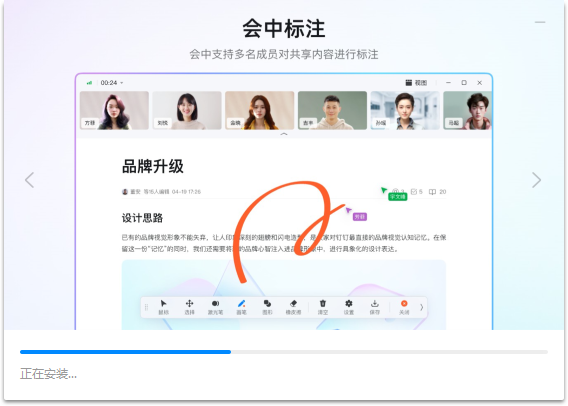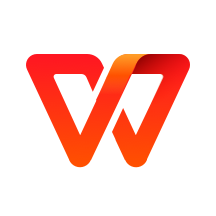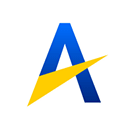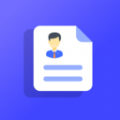WPS是整合在线模板和各种实用的办公服务,帮助您快速完成工作。提供了免费的在线磁盘存储。一个账户可以同步所有设备的数据,并提供安全可靠的云备份和修改历史记录。
WPS软件介绍
极小安装包,完整支持常用 DOC,XLS,PPT,PDF 文件的查看和编辑,全面兼容微软 Office。整合在线模板和多种实用办公服务,助您快速完成工作。提供免费在线网盘存储。一个账号即可在所有设备同步数据,并提供安全可靠的云端备份和修改历史。
wps新功能
1、三种皮肤
浅色皮肤、暗色皮肤、超级会员专属皮肤;界面设计焕然一新,多种皮肤随心选
2、云服务
云端自动同步文档,记住工作状态,登录相同账号,切换设备也无碍工作
a、云端备份防丢失:让本地文件/文件夹同步到云,安全高效云办公
b、WPS office接受文件云储存:在不同设备随时查看各聊天工具接收到的文件
c、WPS office团队共享文件夹:与他人共享工作资料,轻松完成协作任务
d、1G免费云空间:注册成为WPS用户即可免费享有1G云空间
3、支持pdf文件格式转换与输出,会员一年才89元
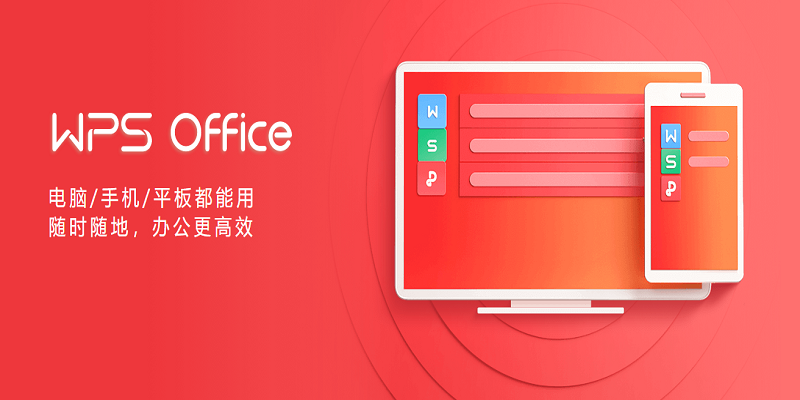
WPS软件特色
1、界面优化
WPS Office中新加入了重新设计的图表引擎,能够展现更美观的图表样式;在文档中加入了“所见即所得”的艺术字功能,可以让创作变得更加直观;新增添了更柔和丰富的2D、3D效果,赋予文档元素更加生动活泼的展示效果。
2、细节属性提升
为了提供精致的用户体验,新版WPS Office在文档细节上做了许多的优化和提升,在对象的色彩柔和度、图表的各维度属性、幻灯片翻页和动画效果等用户体验所及的各环节精雕细琢,在产品中全方位融入体验精致化的开发理念。
3、全面支持Open XML文件格式
WPS Office默认存储格式全面升级为Open XML,取代以前的二进制文档格式(doc、xls、ppt),全面提升兼容性和可靠性。在WPS文字中,还针对开发者提供了“XML映射窗格”,方便开发与文档有关的解决方案,如让公司数以千计的文档中包含的企业logo可以批量更新。
4、统一版本 按需定制
以往办公软件中经常出现的多版本策略在新版WPS中也有所变化,得益于本地全功能软件和云服务的组合,WPS Office将提供统一版本,各类用户可根据实际的个性化需求定制不同的功能与增值服务,给用户提供了更大的选择空间。
5、便捷云文档办公
在WPS Office中,用户通过统一的账号,就可以直接使用WPS云文档以及文档漫游功能来实现各种操作,在移动端WPS Office、没有安装WPS Office的计算机中(通过web访问)都可以随时随地处理WPS云文档。
6、协同办公
新版WPS Office深度整合了专业办公即时通讯工具——云之家,用户可以一边编辑文档,一边和同事进行讨论,同时可以将编辑的文档,通过即时通讯工具适时传输给同事,随时协作交流,不需要再同时打开多个共同工具。
7、海量在线资源
WPS Office提供了海量的互联网资源库,包括各种图片、展示、模板等资源,轻松实现专业、精致的幻灯片制作。
8、独立销售资源服务
为了满足行业用户需求,WPS还会为需求较复杂的企业配以独立销售的其它资源服务,如云办公在线服务、内网文档资源服务、WPS内网管理平台、系统集成服务及VIP专属服务等。
9、局域网办公解决方案
融合了WPS+云服务的WPS Office支持私有化部署,用户可以通过单位局域网内搭建出统一的办公平台,从内网服务器随时下载使用WPS+云办公平台的丰富资源,不会影响办公的协同性和整体性。
WPS软件问答
WPS如何更换桌面图标效果?
1、启动软件,然后点击界面顶部右上角的【三】全局设置图标,接着选择【外观设置】选项。
2、找到【桌面图标】选项,点击要更换的桌面图标选项。
3、最后,图标更换成功后,大家在电脑系统底部的任务栏以及桌面上,就可以看到刚刚更换的WPS的图标了。
wps公式编辑器的工具栏怎么不见了?
1、启动wps文字文档,然后点击【插入】选项卡,再点击【公式】右侧的下拉箭头。
2、在弹出的选项中,选择【公式编辑器】功能。
3、此时我们就可以看到wps的公式编辑器窗口了,点击【视图】功能。
4、最后,将【工具栏】功能进行勾选即可。
- 平台:安卓
- 更新:2024-04-13
- 版本:12.1.0.15358
- 语言:简体中文